Como fazer efeitos de carimbo no Paint. INTERNET
O que saber
- Escolha a textura: Selecione Arquivo > Abrir > Ajustes > Posterizar > Vinculado, arraste um controle deslizante para a esquerda e selecione OK.
- Criar camada: Selecione Camadas > Adicionar nova camada > Texto ferramenta, digite algo, selecione Formase desenhe uma borda retangular ao redor do texto.
- Mostrar efeito: Selecione Fundo > Ferramentas > Varinha mágica > Modo de Inundação > Global > Camada > Excluir Camada > Editar > Apagar Seleção.
Os efeitos de carimbo são freqüentemente usados para criar o texto e as imagens "desgastados" que são populares em capas de álbuns, arte moderna e layouts de revistas. É possível usar imagens de textura para fazer um efeito de carimbo no Paint. NET 4.2 software de edição de imagens, não confundir com o site de mesmo nome.
O que você precisa para fazer um carimbo no Paint. INTERNET
Encontre uma foto de uma superfície com textura áspera, como pedra ou concreto, para produzir o efeito desgastado do gráfico final. Você pode usar uma câmera digital para tirar uma foto especificamente para essa finalidade ou usar uma textura grátis de uma fonte online, como
Sempre que você usar imagens ou fontes de fontes online, sempre verifique os termos da licença para garantir que você é livre para usá-los da maneira pretendida.
Como adicionar um efeito de carimbo no Paint. INTERNET
Para adicionar um efeito de carimbo ao texto no Paint. INTERNET:
-
Vamos para Arquivo > Abrir para abrir a imagem de textura que você escolheu.
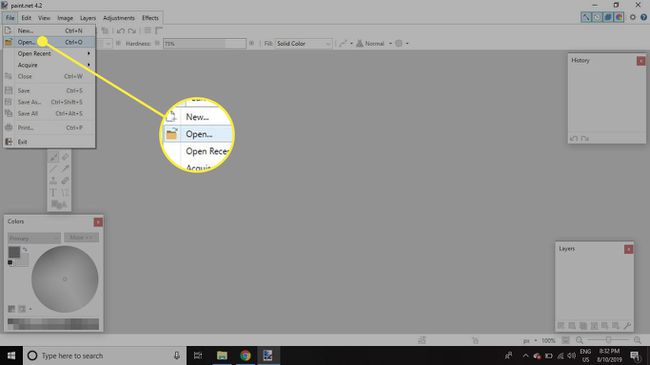
-
Vamos para Ajustes > Posterizar.
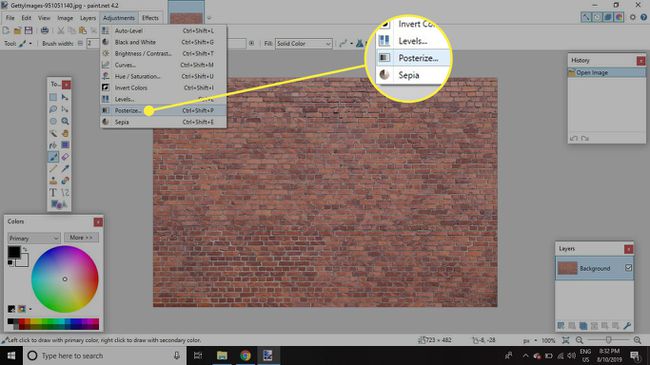
-
Certificar-se de que Vinculado está marcada na caixa de diálogo Posterizar e, a seguir, arraste um dos controles deslizantes para a esquerda. Se você preferir um efeito pontilhado irregular, desligue o Vinculado definir e ajustar as cores individualmente. Quando estiver satisfeito, selecioneOK.
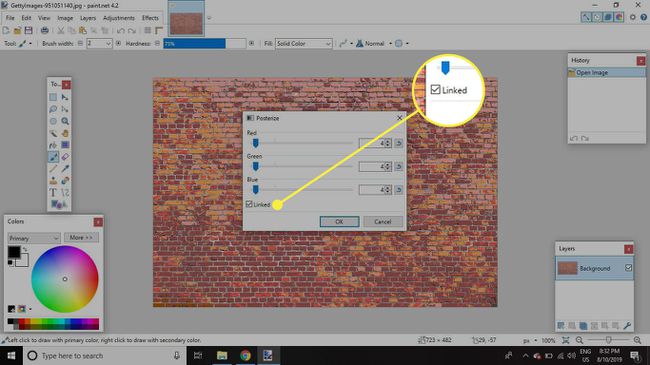
-
Selecione Camadas > Adicionar nova camada.
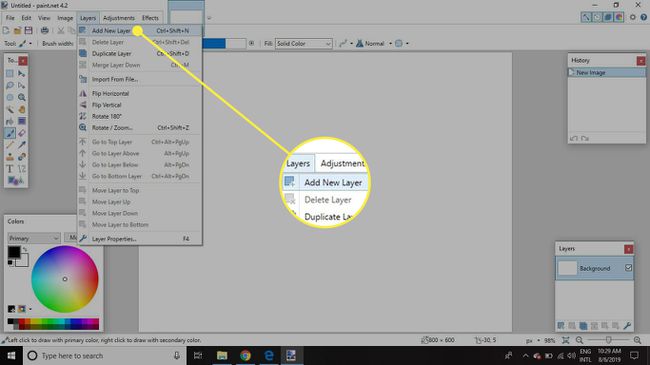
-
Se o Camadas paleta não está aberta, selecione o Camadas ícone no canto superior direito (próximo ao ícone do relógio) e verifique se apenas a nova camada está selecionada.
Para selecionar uma camada, você deve clicar nela. Marcar a caixa ao lado da camada simplesmente mostra ou oculta a camada.
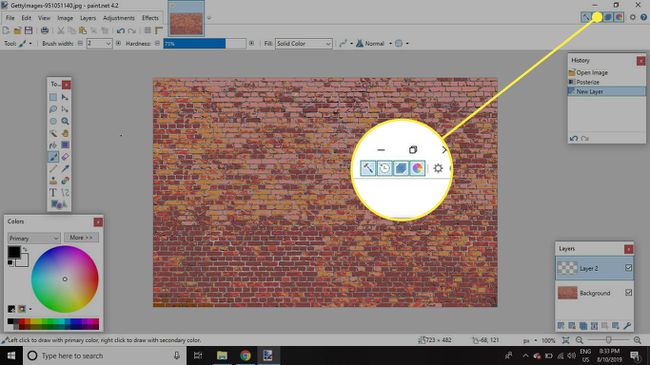
-
Selecione os Texto ferramenta, ou pressione o T tecla e digite algum texto.
Faça o download do plugin de texto editável para o Paint. INTERNET para voltar e alterar o texto mais tarde.
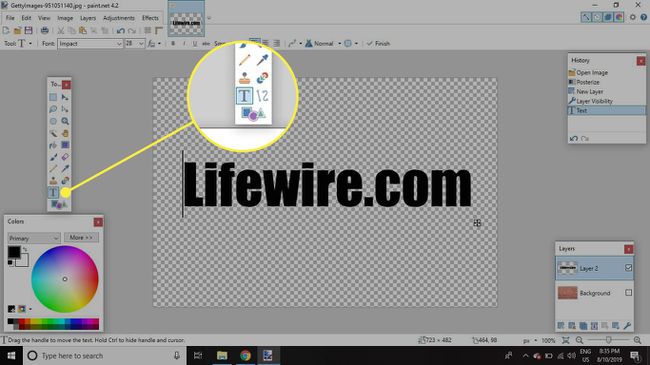
-
Selecione os Formas ferramenta ou pressione o O , clique e arraste na imagem para desenhar uma borda retangular ao redor do texto.
Mudar o Largura do pincel configurações na barra de ferramentas superior para ajustar a espessura da borda. Se você não estiver satisfeito com a posição da caixa, vá para Editar > Desfazer e tente desenhá-lo novamente.
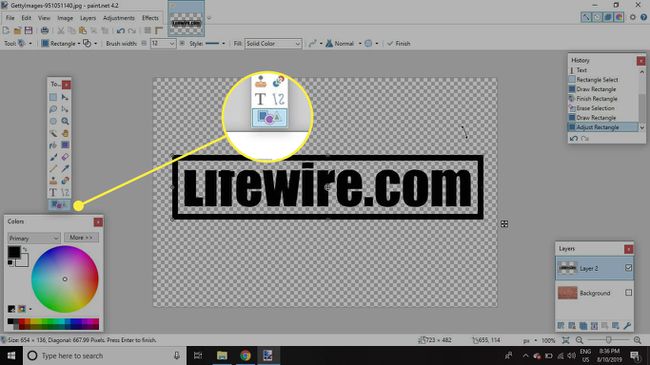
-
Torne o fundo visível clicando na caixa ao lado Fundo na paleta de camadas, vá para Ferramentas> Varinha Mágica para selecionar o Varinha mágica.
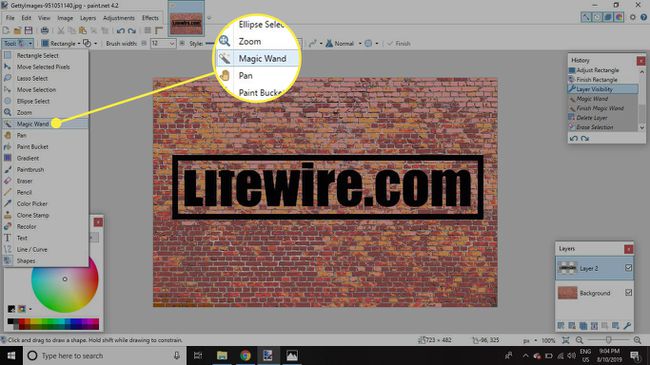
-
Selecione o ícone ao lado Modo de Inundação e selecione Global na caixa suspensa.
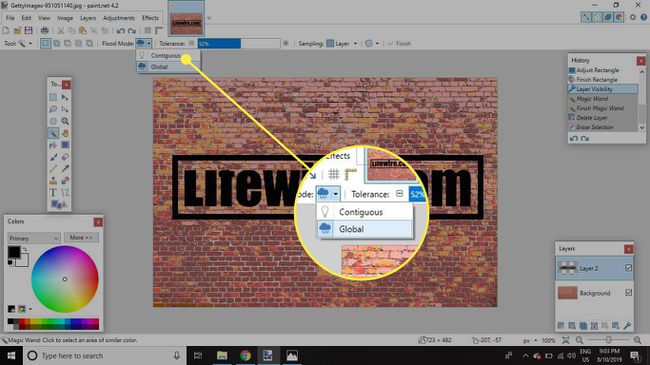
-
Clique em qualquer lugar na imagem da textura e vá para Camada> Excluir camada.
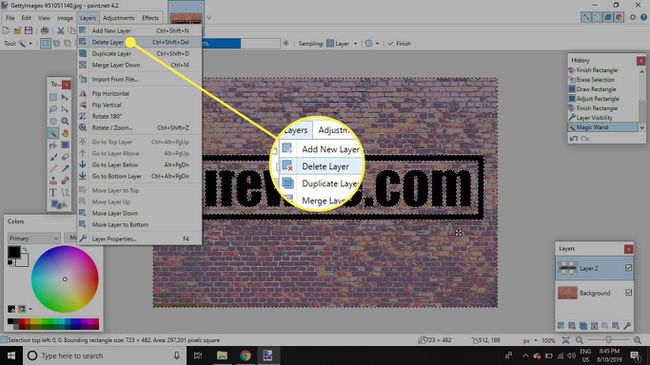
-
Selecione Editar > Apagar Seleção.
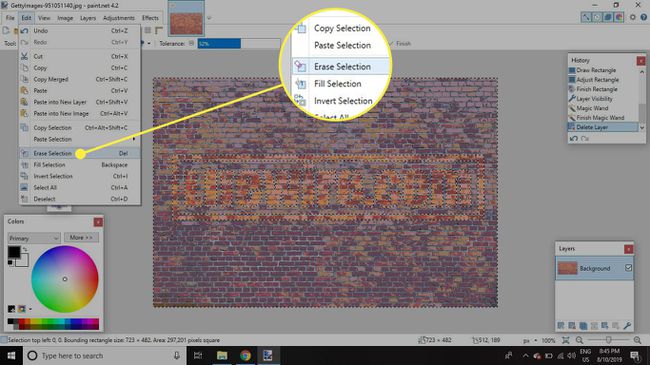
-
Você ficará com o texto do carimbo.
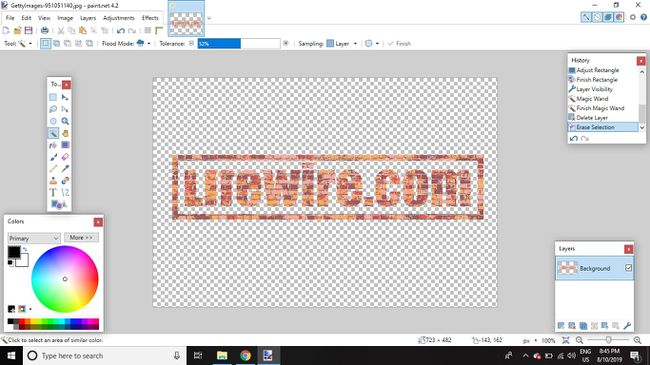
Também é possível fazer um efeito de carimbo com o GIMP, Photoshop, e Photoshop Elements.
